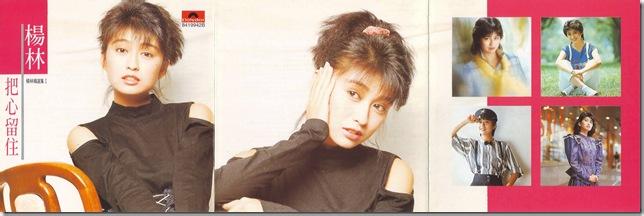当今,有很多人喜欢用ps软件把自己的照片变成素描画。你知道怎么用ps把人物照片转成素描画呢?今天跟着小编一起学习ps把人物照片转成素描画,希望对你有帮助。
ps把人物照片转成素描画步骤
打开图片,复制一个图层,然后去色(快捷键是ctrl+shift+u) 。
2再复制一个图层,然后反相(快捷键 ctrl+i ),图层的混合模式调成“颜色减淡”(在图层面板不透明度左边那一栏的 正常里面调整)
3然后:滤镜-其它-最小值 设置成3(大小自己看着弄)。
4使劲双击图层弹出图层样式面板,在底部位置,按住alt拖移右半块到合适的位置。

5合并这个和下面的这两个图层,在背景图层上面创建一个白色图层。
然后创建矩形选区,羽化60像素,添加图层蒙版
6 向下合并一层,添加蒙版,执行:滤镜-杂色-添加杂色,数量设为 25%(自己看着办);确定后执行:滤镜-模糊-动感模糊 角度设置45度,距离设置130像素(自己看着办)。在背景层上新建一个空白图层,填充白色再合并图层。
 爱华网
爱华网